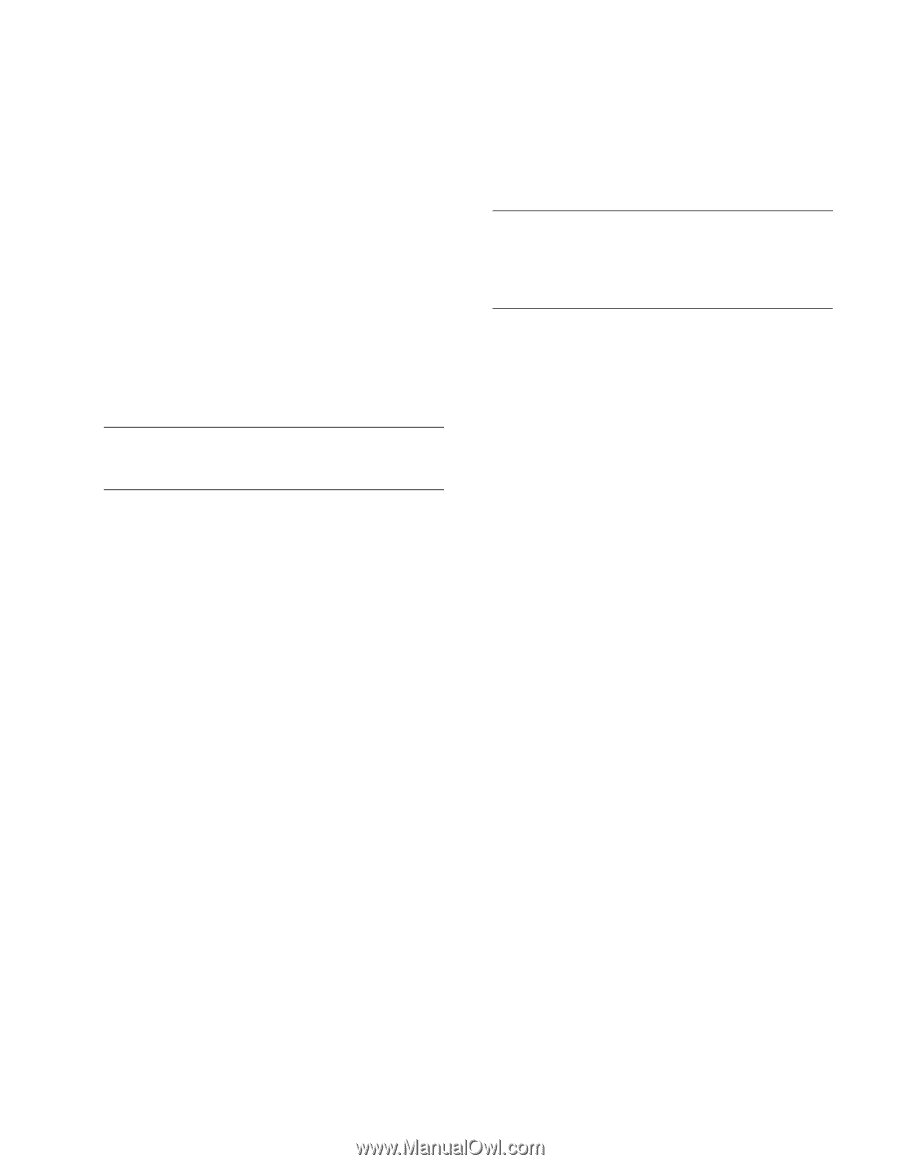HP TouchSmart IQ506t Warranty and Support Guide - Page 37
Restauration du système, de Microsoft, Récupération des logiciels, et des pilotes
 |
View all HP TouchSmart IQ506t manuals
Add to My Manuals
Save this manual to your list of manuals |
Page 37 highlights
Restauration du système de Microsoft Microsoft Windows Vista inclut une fonction qui vous permet de retrouver une configuration de l'ordinateur préalablement enregistrée avant l'apparition du problème de logiciel actuel. Ceci est rendu possible par la création d'un « point de reprise » à partir duquel les paramètres de l'ordinateur sont enregistrés pour cette date et heure précises. Lorsque vous installez un nouveau programme, le système d'exploitation crée automatiquement un point de reprise avant d'ajouter le nouveau logiciel. Vous pouvez aussi établir ces points manuellement. Si vous rencontrez un problème que vous pensez lié à un logiciel installé sur votre ordinateur, utilisez la fonction Restauration du système pour ramener votre ordinateur à son état lors d'un point de reprise précédent. REMARQUE : Utilisez toujours la procédure Restauration du système avant d'utiliser le programme Récupération système. Pour lancer une restauration du système : 1 Fermez tous les programmes. 2 Cliquez sur le bouton Démarrer de Windows Vista, Tous les programmes, puis Accessoires. 3 Choisissez Outils système, puis cliquez sur Restauration système. 4 Suivez les instructions données à l'écran. Pour ajouter des points de restauration manuellement : 1 Fermez tous les programmes. 2 Cliquez sur le bouton Démarrer de Windows Vista, puis sur Panneau de configuration. 3 Cliquez sur Système et maintenance, puis sur Système. 4 Cliquez sur Protection du système. 5 Sous Points de restauration automatiques, sélectionnez le disque pour lequel vous souhaitez créer un point de restauration. 6 Cliquez sur Créer. 7 Suivez les instructions données à l'écran. Pour un complément d'information sur les points de restauration des logiciels : 1 Cliquez sur le bouton Démarrer de Windows Vista, puis sur Aide et support. 2 Tapez restauration système dans la zone de recherche, puis cliquez sur Rechercher. Récupération des logiciels et des pilotes Si une application ou un pilote installé en usine est endommagé, vous pouvez les réinstaller à l'aide du programme Gestionnaire de récupération (certains modèles uniquement) REMARQUE : N'utilisez pas le Gestionnaire de récupération pour réinstaller les logiciels contenus sur les CD ou les DVD qui se trouvaient dans l'emballage de votre ordinateur. Réinstallez ces programmes directement à partir des CD ou des DVD. Avant de désinstaller un programme, assurez-vous que vous disposez d'un moyen de le réinstaller ultérieurement. Vérifiez qu'il est encore disponible à l'endroit d'où vous l'aviez installé initialement (par exemple, un disque ou Internet). Vous pouvez aussi vérifier la liste des programmes que vous pouvez réinstaller à partir du Gestionnaire de récupération. Pour consulter la liste des programmes installables à partir du Gestionnaire de récupération : 1 Cliquez sur le bouton Démarrer de Windows Vista, Tous les programmes, Outils et Aide, puis sur Gestionnaire de récupération. 2 Cliquez sur Options avancées, sur Réinstaller les programmes livrés avec l'ordinateur, puis sur Suivant. 3 Cliquez sur Suivant à l'écran de bienvenue. Une liste de programmes s'ouvre. Vérifiez si votre programme est présent. Pour désinstaller un programme : 1 Fermez tous les programmes et les dossiers. 2 Désinstallez le programme endommagé. 3 Cliquez sur le bouton Démarrer de Windows Vista et sélectionnez Panneau de configuration. 4 Sous Programmes, cliquez sur Désinstaller un programme. 5 Choisissez le programme à supprimer, puis cliquez sur Désinstaller. 6 Cliquez sur Oui si vous souhaitez poursuivre le processus de désinstallation. 37